Características del entorno independiente del enrutador D-Link DIR-615

- 3579
- 85
- Gilberto García
No encontrará el legendario DIR-300 en los estantes de las tiendas, pero D-Link ofrece otro modelo de presupuesto que cambió el veterano. Dir-615, distinguido por la relación óptima de costo a funcionalidad, será la opción perfecta para un apartamento o estudio regular de la ciudad.

Descripción, características principales D-Link DIR-615
Por supuesto, no debe esperar un rendimiento impresionante o algunas funciones exóticas de un dispositivo económico, pero el enrutador D-Link Dir-615 no se limita simplemente por la distribución de Internet a través del cable y el aire. Hay una pantalla intergrid que protege a los usuarios de los ataques desde el exterior, y el soporte se implementa WPA2, que protege contra la piratería de una red inalámbrica.
Lo más destacado del dispositivo se puede llamar la presencia de la aplicación móvil Click'n'Connect en las opciones de Android y Apple.

El diseño del enrutador puede parecer desactualizado para alguien, pero la compañía tiene modificaciones de un modelo con otro diseño (615S, 615/T4). En el panel frontal, además de los indicadores de luz, hay un botón WPS, todo el resto está detrás: cuatro puertos de lan negro, WAN amarillo, botones para restablecer el dispositivo en la configuración de fábrica y reiniciar.
Las principales características del enrutador Dir-615:
- la velocidad de la red inalámbrica en el rango de 2.4 GHz, hasta 300 MB/s;
- La velocidad de los puertos es LAN/WAN - 100 MB/s;
- Dos antenas removibles 2 DBI.

No hay puerto USB.
Configuración de acceso a Internet
D-Link DIR-615 se puede conectar a una red mundial por dos escenarios: automático y manual. El primero es mucho más simple, y en la mayoría de los casos es suficiente conectarse al servidor del proveedor, por lo que se usa con más frecuencia. El método manual ofrece una mayor cantidad de configuraciones que no siempre se requieren.
Antes de entrar en la configuración del enrutador, debe estar conectado por el cable y la computadora, mientras que el acceso a la red en la computadora debe instalarse en la dirección IP automáticamente.
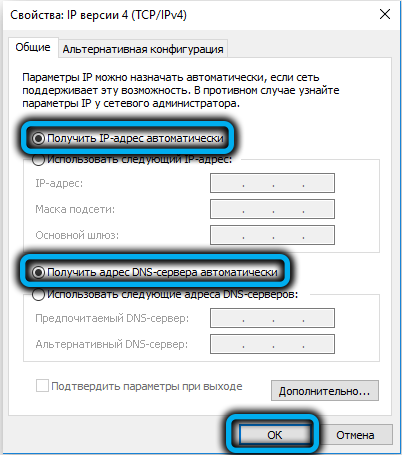
Considere, primero, el procedimiento para conectarse a Internet en modo automático. Diferirá ligeramente dependiendo del proveedor. Para ingresar a la interfaz web, en la que se realizan todas las configuraciones, puede usar cualquier navegador escribiendo una dirección digital o simbólica indicada en la etiqueta del enrutador (generalmente está pegado a la parte inferior del aparato).
Para este modelo, este es 192.168.0.1, una opción alternativa - http: // dlinekrouter, pero es más difícil recordar dicha dirección. Después de que cruzamos la dirección, se abrirá la ventana de entrada, en la que debe especificar el inicio de sesión y la contraseña. Inicialmente, el inicio de sesión tiene el valor del administrador, y la contraseña no es necesaria, pero para excluir la posibilidad de acceso a la interfaz web a los extraños, ambos valores deben cambiarse a su discreción.
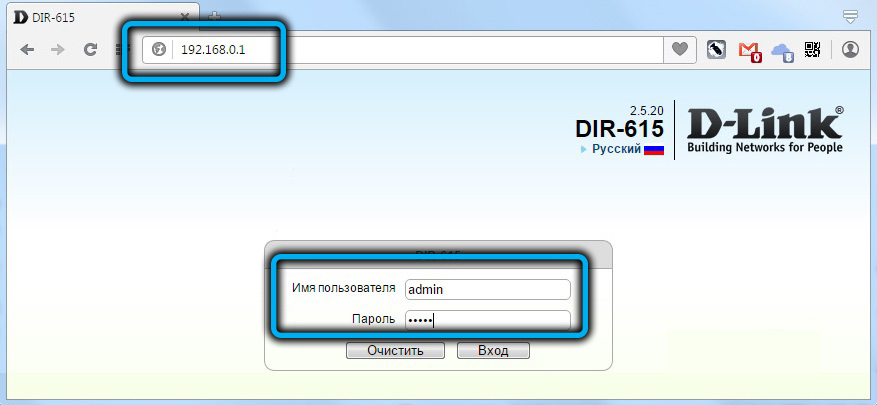
Si la autorización fue exitosa, nos encontraremos en el menú principal del enrutador, donde la configuración dependerá del proveedor de servicios utilizado. Considere las instrucciones sobre cómo conectar el enrutador D-Link Dir-615, para el ejemplo de los proveedores más populares de nuestro país.
Casa.Freno
No todas las versiones del modelo D-Link DIR-615 son compatibles con este operador que comienza con la Auditoría B5. Esta información también se indica en la etiqueta del dispositivo, después del parámetro H/W ver.

Para iniciar la configuración, en el menú principal, seleccione el elemento "Red" y haga clic en el subpárrafo "Conexión". Al hacer clic en el botón "Agregar", llegaremos a la página de configuración principal. Aquí en el campo "Contiótico", debe especificar PPPOE: este es uno de los protocolos más populares que requieren autenticación.
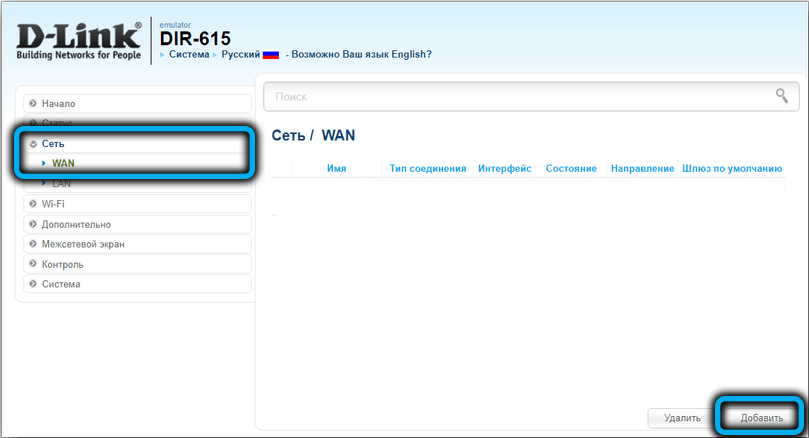
Como resultado, aparecerá otra ventana con configuración extendida. Indicamos el inicio de sesión y la contraseña del proveedor (se proporcionan a los usuarios en el contrato), no cambiamos los valores restantes y haga clic en el botón "Guardar".
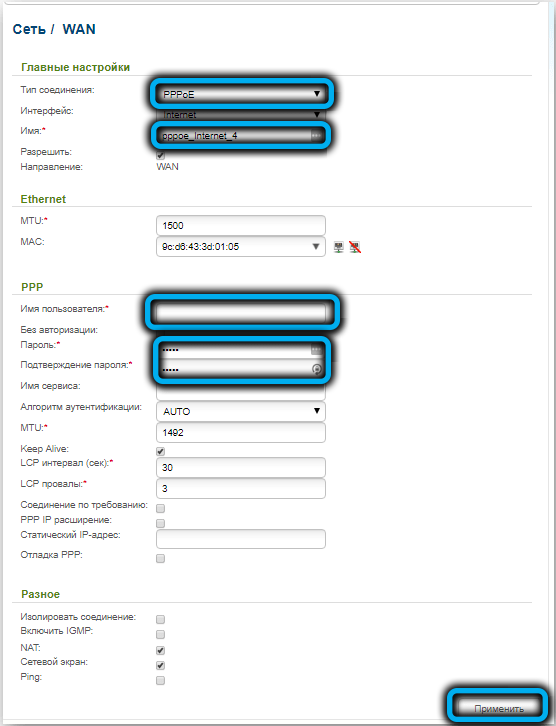
"Rostelecom"
Dado que este proveedor también usa el protocolo PPPOE, el algoritmo de acción será similar al anterior. Nuevamente, tomamos el inicio de sesión y la contraseña del contrato (este no es el par que se indica en la etiqueta del dispositivo!).
"Línea recta"
Este proveedor nacional igualmente popular utiliza otro protocolo de transferencia de datos - L2TP, que se considera desactualizado, pero bastante confiable. Este tipo de conexión también requiere autorización y, además, la dirección IP del servidor VPN del proveedor. Por parte de la computadora del cliente, es necesario soporte para la función de túnel para una conexión VPN, pero no debe preocuparse por esto: está disponible en todas las versiones de Windows, comenzando con Vista.
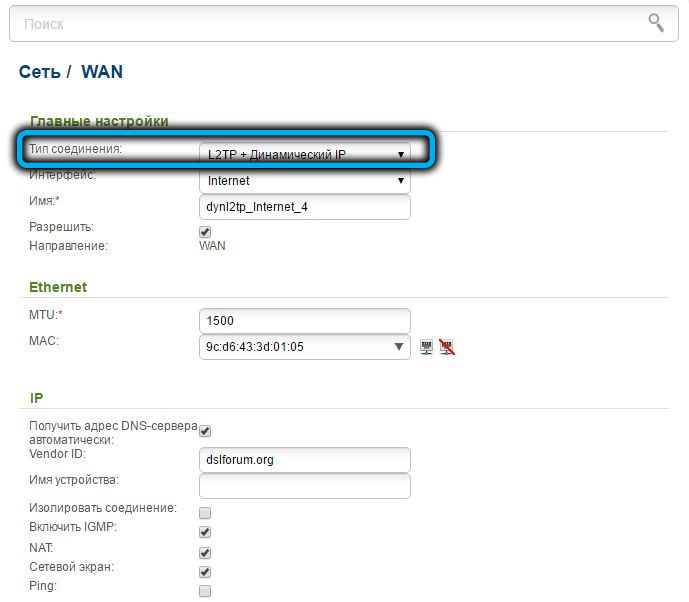
Por lo tanto, necesitamos especificar el tipo de conexión L2TP+"IP dinámica", luego completar el "nombre de usuario"/"contraseña", las conexiones VPN, así como el campo "VPN Server", que proporcionará a un proveedor.
Después de guardar la configuración, el enrutador debe ser recargado.
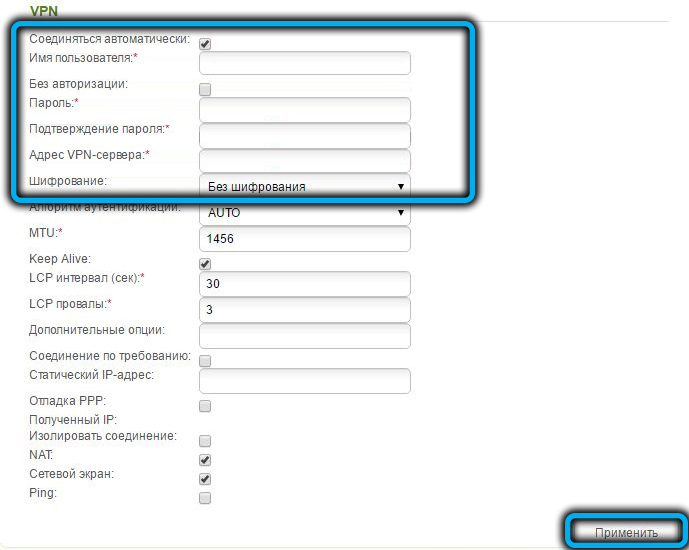
Netbynet
La configuración de acceso a Internet es similar a los dos primeros proveedores: debe especificar el tipo de conexión PPPOE y establecer un par de inicio de sesión/contraseña.
La única excepción es que NetBynet utiliza la unión del equipo conectado a través de la dirección MAC para garantizar un mayor grado de protección del enrutador. La dirección MAC del enrutador, es decir, su identificador único (algo así como el número de serie) también se indica en la etiqueta.
Configuración de D-Link DIR-615 para la distribución de Wi-Fi
La configuración de acceso para una red inalámbrica de inicio se realiza en la pestaña Wi-Fi, en la subsección de "Configuración básica".
Si coloca un lugar de verificación en el cuadrado "Ocultar el punto de acceso", en los dispositivos que no se mostrará su red, nadie sabrá sobre su existencia y puede conectarse a él indicando directamente el nombre de la red y la contraseña. La mayoría de los usuarios no hacen eso.
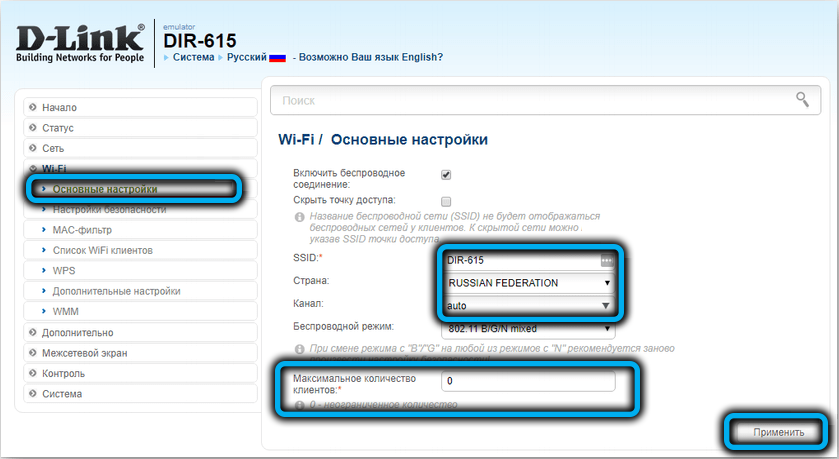
En el campo SSID, es aconsejable cambiar el nombre de la red, dado por defecto, en su.
En el campo "Número máximo de clientes", puede especificar cuántos usuarios al mismo tiempo le permiten tener acceso a una red inalámbrica. Valor "0" - Acceso ilimitado.
Haga clic en el botón "Cambiar" y en la siguiente ventana en el campo "Clave clave", ingrese la contraseña de su red doméstica con una longitud de al menos 8 caracteres (sin alfabeto cirílico!).
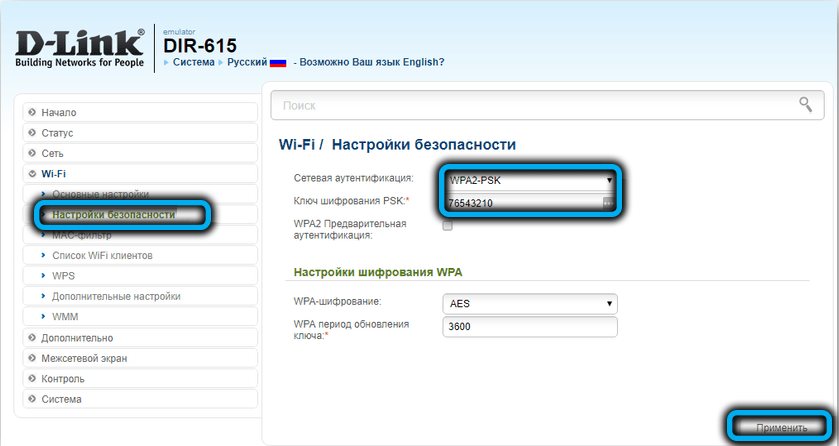
En principio, esta es la configuración de la red Wi-Fi del enrutador y los extremos del enrutador D-Link DIR-615, aunque especialmente sospechoso puede hacer un control en el campo "Autenticación forzada", y luego cada vez que está conectado a la red Deberá ingresar una contraseña, incluso si se guarda en el teléfono, la tableta o la computadora portátil.
Televisión interactiva digital
La configuración de IPTV en el enrutador es muy simple y consiste en indicar el puerto LAN, que estará involucrado para estos fines. Al mismo tiempo, debe comprender que usar este puerto para surf ordinarios ya no será posible.
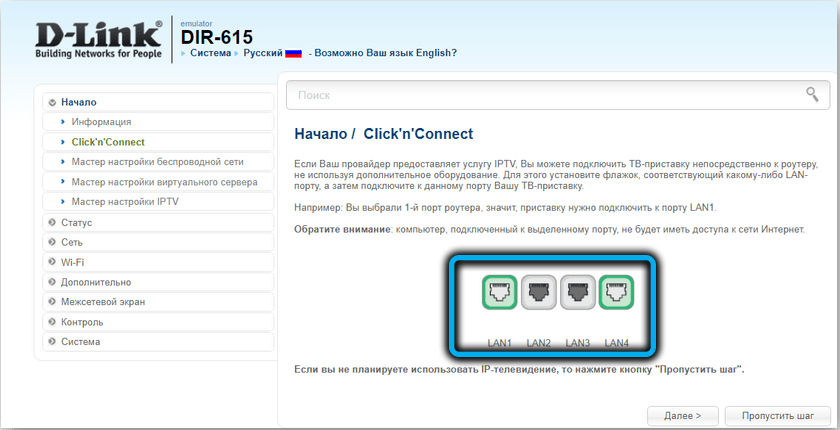
Tal vinculación se hace en la pestaña IPTV.
Reiniciar D-Link DIR-615, descarga a configuraciones de fábrica
Un enrutador, como una computadora o teléfono inteligente, también puede funcionar inestable. ¿Has encontrado una señal de red inalámbrica?? Lo más probable es que sí y más de una vez. A veces, Internet también desaparece sin razón aparente, a veces se enfrenta al extraño comportamiento del navegador, que ingresa a esos sitios donde necesita. Todas estas mal funcionamiento se "tratan" con un simple reinicio del enrutador, para el cual tiene un botón separado detrás del dispositivo. Pero si el acceso a él es limitado, y esto ocurre todo el tiempo, hay una solución alternativa-reinicio del enrutador Dir-615 a través de la interfaz web. Esta opción está disponible en la sección "Sistema".
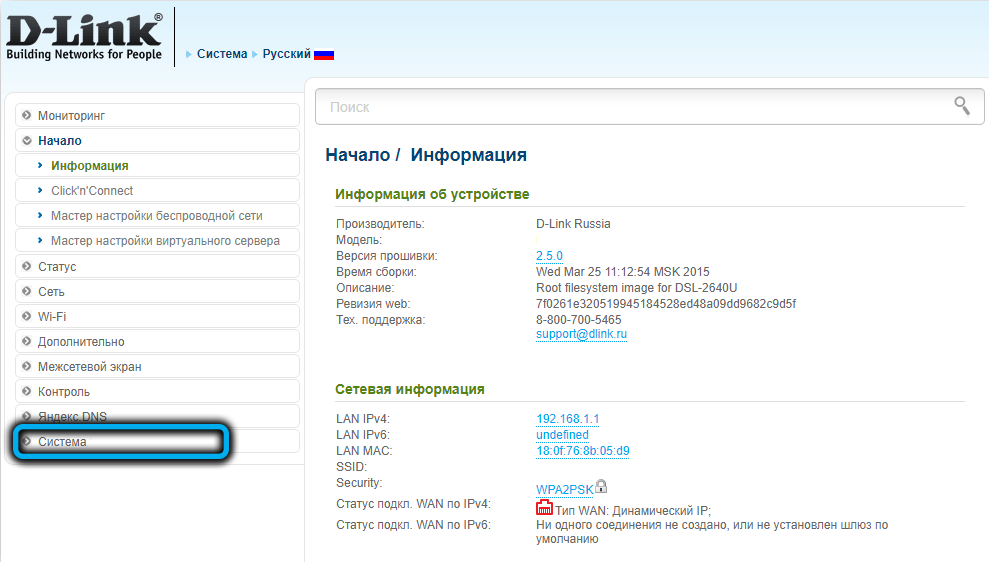
El restablecimiento de la configuración de Dir-615 elimina el mal funcionamiento más grave, incluido el restablecimiento de la contraseña para ingresar a la interfaz web, a la fábrica.
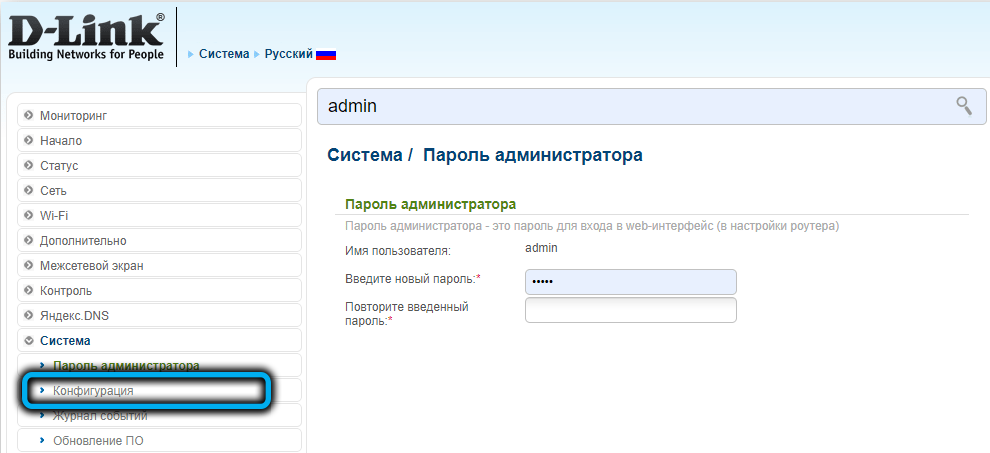
Y en este caso, puede usar el botón de reinicio ubicado en el panel trasero del enrutador: debe mantenerse presionado unos 10-15 segundos o un reinicio de software en la sección "Sistema".
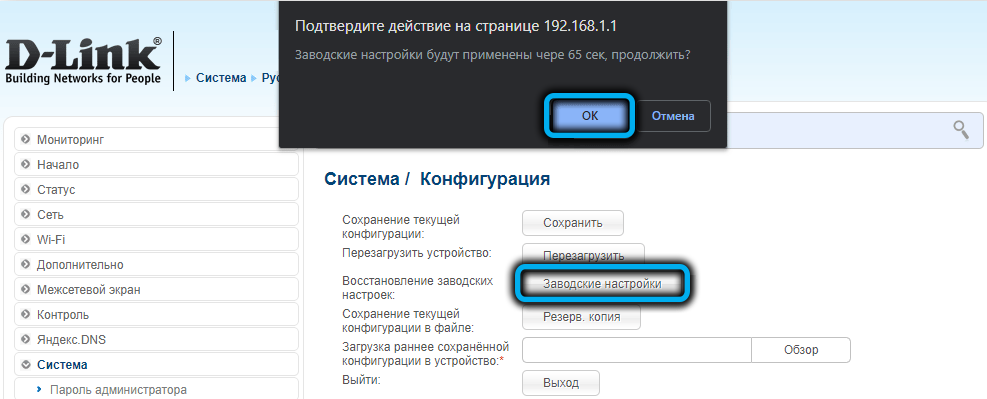
Actualización de firmware
Apenas vale la pena agitar a los usuarios normales a favor de la actualización oportuna de firmware para cualquier dispositivo que permita que esto haga esto. Los enrutadores cuyo trabajo se basa en el uso de la microproquímica, llamados el firmware, que se reescribe en memoria constante, no es una excepción.
Como regla general, los desarrolladores que apoyan sus productos producen regularmente un nuevo firmware, privados de las deficiencias identificadas de.
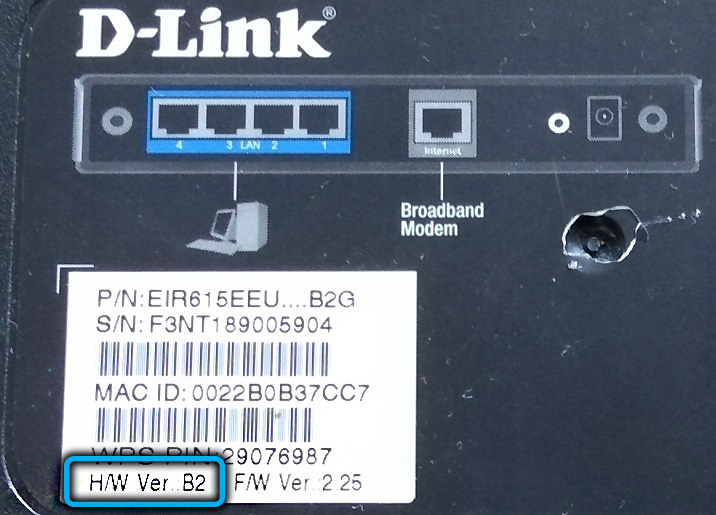
En el enrutador D-Link DIR-615, la actualización del firmware se puede realizar de varias maneras: estándar, a través de la interfaz web, así como el uso de una aplicación móvil disponible para ambas plataformas populares.
Pero antes de flashear el enrutador, debe averiguar la versión actual del microprocrama D-Link Dir-615 en la etiqueta, ya que este modelo de firmware está indicado por letras latinas (reva, revc, etc. D.).
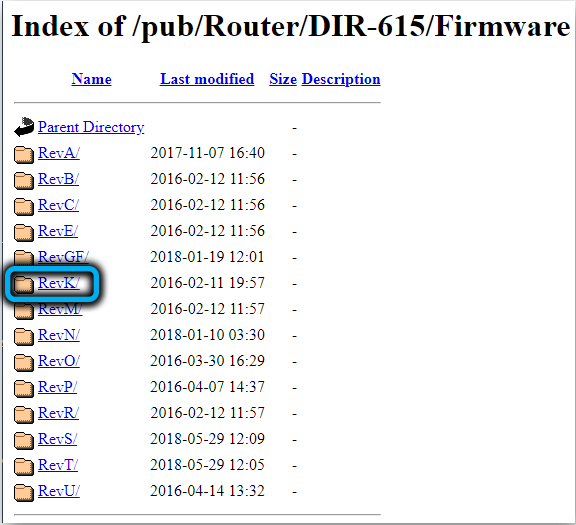
Luego vamos al sitio web oficial de D-Link en la sección de descarga y observamos la fecha de lanzamiento de nuestra versión y si hay firmware lanzado más adelante (se encuentran en el servidor no alfabéticamente).
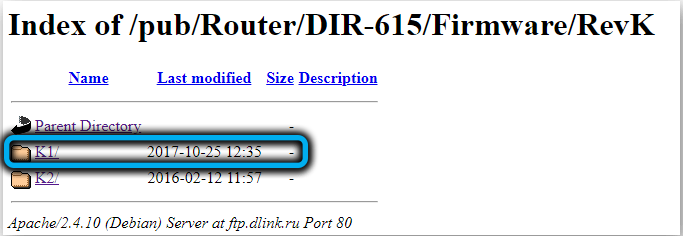
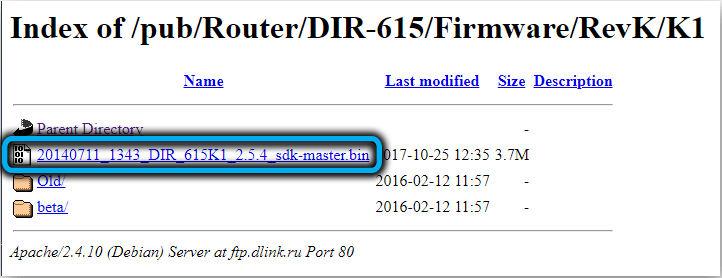
Si lo hay, descargue en una computadora o teléfono inteligente.
Firmware a través de la interfaz web
Vamos al menú principal del enrutador, donde el bloque derecho muestra información sobre el dispositivo, y hacemos clic de acuerdo con la versión de firmware. Se abrirá una nueva página, en la que debe hacer clic en el botón "Revisar" para seleccionar un archivo de firmware nuevo guardado en el disco, y luego, el botón "Actualizar". Solo queda esperar la finalización del procedimiento, durante el cual está estrictamente prohibido apagar tanto la computadora como el enrutador. Después de reiniciar, DIR-615 comienza con un nuevo firmware.
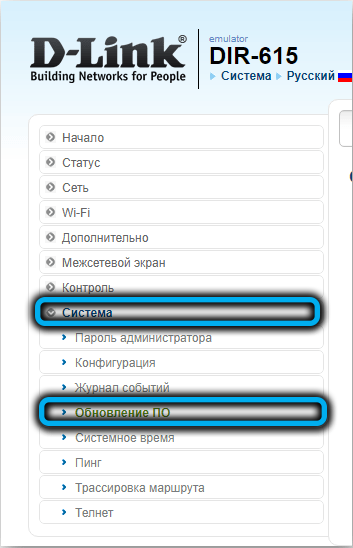
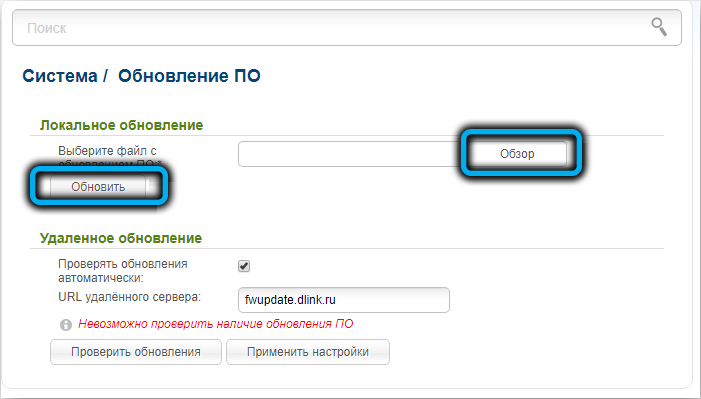
Por cierto, si monitorea esto más o menos regularmente, entonces los micro -opramas frescos contienen una sección en la que puede reflejar el enrutador en modo automático, sin descargar esto en el disco (botones "verificar actualizaciones", "Aplicar configuración").
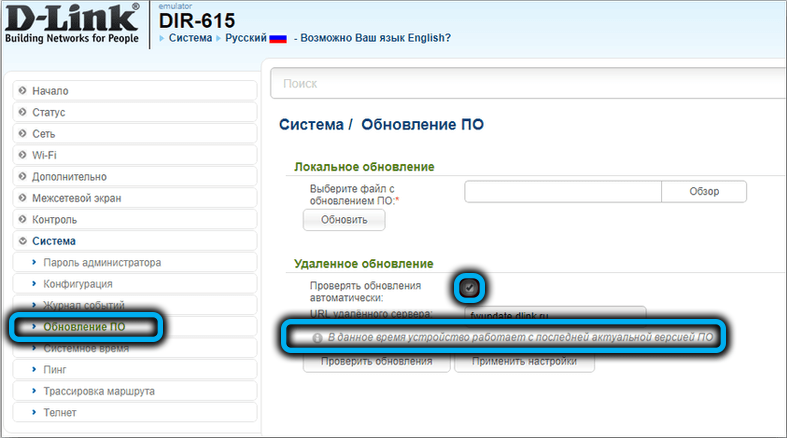
Cómo reflejar DIR-615 D-Link a través de una aplicación móvil
Primero debe descargarlo e instalarlo. Para Android: por enlace https: // reproducir.Google.Com/store/aplicaciones/detalles?ID = Ru.Dlink.DRCU & HL = RU, para iPhone: por enlace https: // aplicaciones.Manzana.Com/ru/app/d-link-ssisistant/id1342564878.
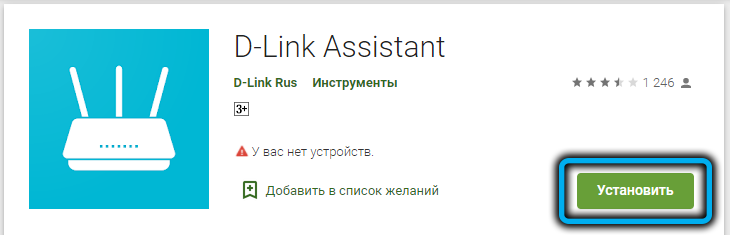
Instalar hacer clic en el teléfono en el teléfono, ejecutar. Elija la lista necesaria de la lista de redes disponibles, después de instalar la conexión, la aplicación en sí verificará la disponibilidad de micro -opramas frescos, y si están disponibles, se propondrá realizar el procedimiento de actualización de microprograma.
Tenga en cuenta que algunas de las configuraciones pueden diferir según la versión de firmware.
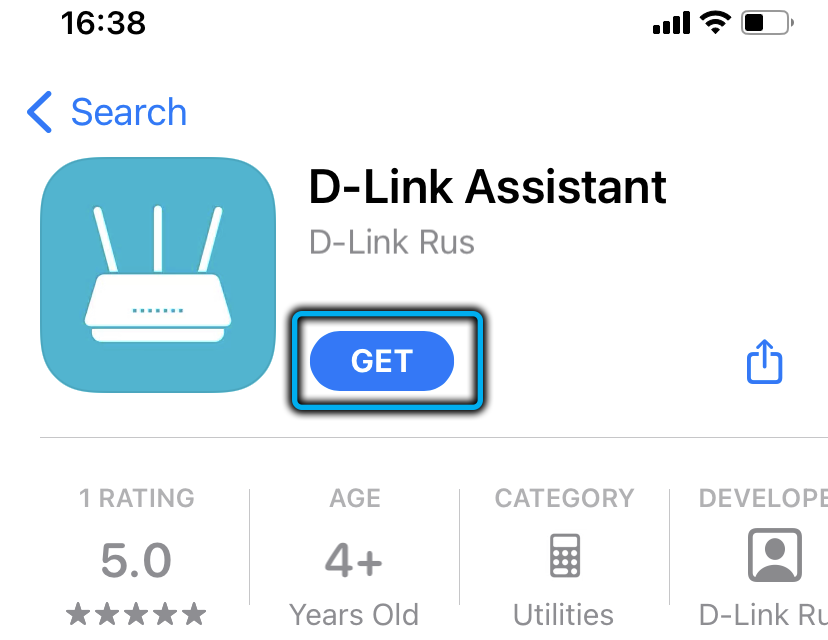
Ahora sabe cómo flashear y configurar el enrutador D-Link Dir-615. Pero si tiene dificultades con este proceso, no dude en hacer preguntas en los comentarios.
- « Firmware y configurar el enrutador D-Link DIR-620
- Cómo configurar y reflonar el enrutador D-Link Dir-320 »

